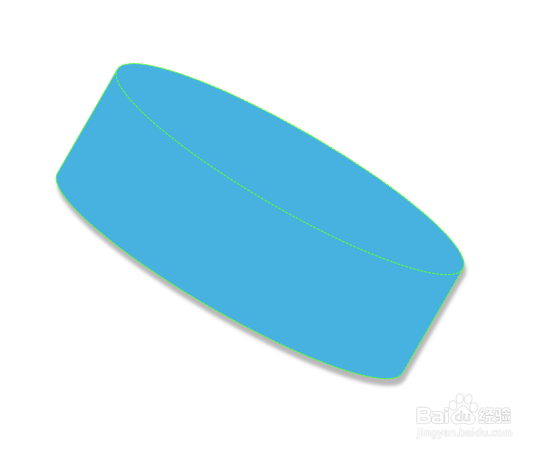1、第一步,打开Axure RP 8设计软件,基本元件中找到“矩形3”,拖一个到空白的画布上,如下图所示:

2、第二步,选中“矩形3”元件,设置填充色为蓝色,如下图所示:
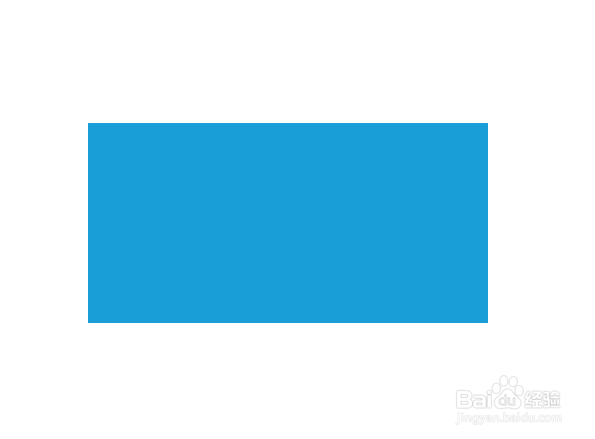
3、第三步,选择矩形元件,选择形状为“圆柱体”,如下图所示:
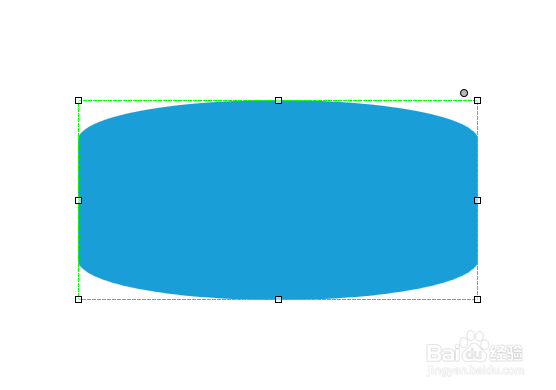
4、第四步,选中修改后的圆柱体,设置元件角度为”30“度,如下图所示:
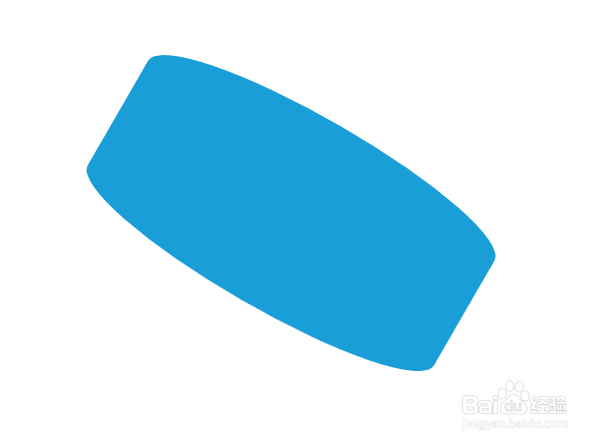
5、第五步,再次选中”圆柱体“,设置边框为虚线框,并设置线框颜色为绿色,如下图所示:
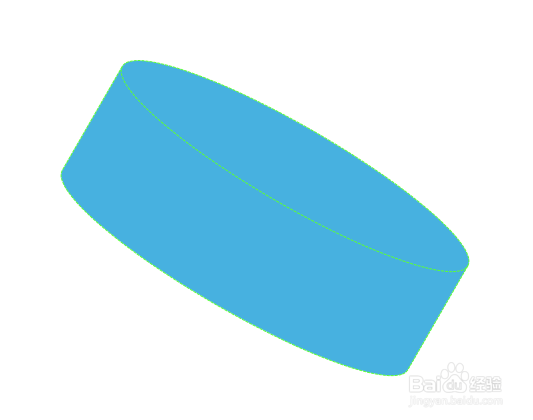
6、第六步,选择圆柱体,在样式选项卡中找到”阴影“,并勾选”阴影“,如下图所示:
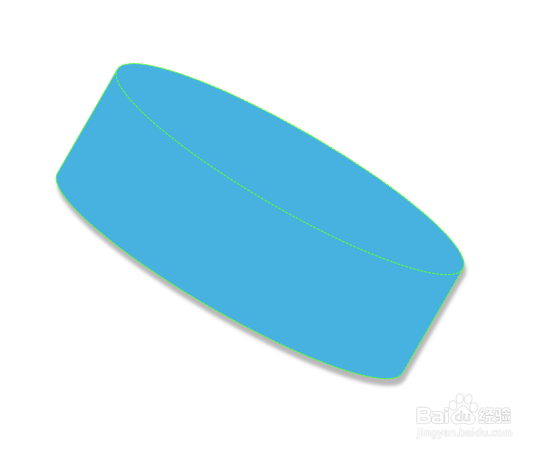
1、第一步,打开Axure RP 8设计软件,基本元件中找到“矩形3”,拖一个到空白的画布上,如下图所示:

2、第二步,选中“矩形3”元件,设置填充色为蓝色,如下图所示:
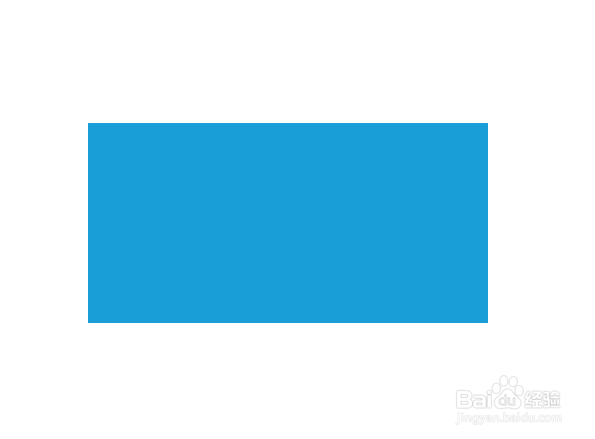
3、第三步,选择矩形元件,选择形状为“圆柱体”,如下图所示:
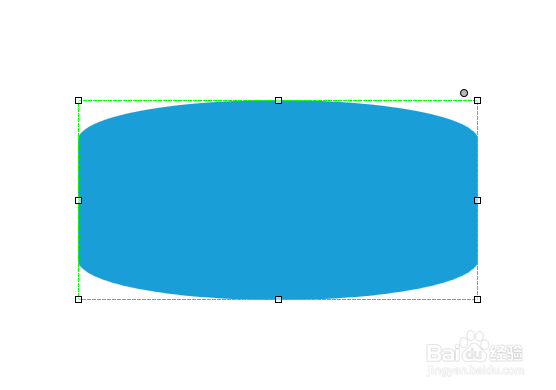
4、第四步,选中修改后的圆柱体,设置元件角度为”30“度,如下图所示:
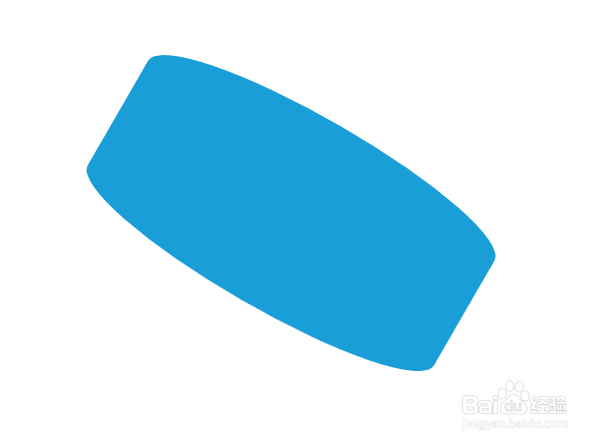
5、第五步,再次选中”圆柱体“,设置边框为虚线框,并设置线框颜色为绿色,如下图所示:
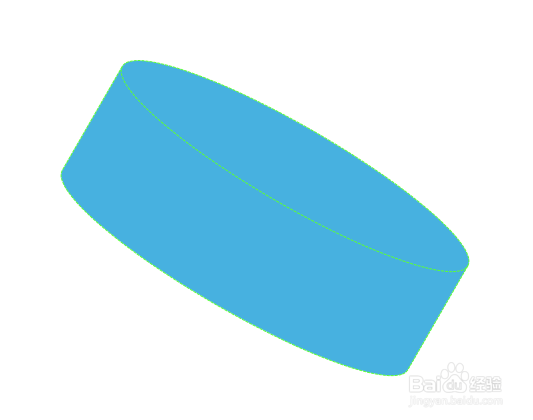
6、第六步,选择圆柱体,在样式选项卡中找到”阴影“,并勾选”阴影“,如下图所示: